U盘装系统是现在最流行最方便的系统重装方法,成功率非常高,就算电脑系统崩溃启动不了也可以进行系统的安装。接下来,我就将u大师重装系统的方法分享给大家。更多win7教程,尽在下载火(xiazaihuo.com)一键重装系统官网。
U大师是一种U盘装系统的工具,它可以将U盘制作为U盘启动盘引导系统的安装,而且制作方法非常简单,点击一键即可制作成功。下面,我就给大家介绍一下u大师重装系统的方法
1、插入U盘,备份U盘数据,打开u大师,点击一键制作
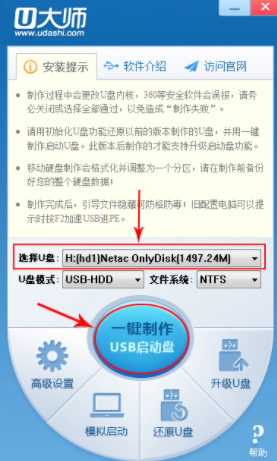
U盘装系统电脑图解1
2、点击确定

重装系统电脑图解2
3、等待U盘格式化

u大师电脑图解3
4、制作完成

u大师重装系统电脑图解4
5、将下载好的系统镜像拷贝到U盘

U盘装系统电脑图解5
6、重启电脑,不停的点按启动快捷键(从下图中寻找对应的启动热键)调出启动项选择界面!

重装系统电脑图解6
7、将U盘设置为第一启动项点击回车

u大师重装系统电脑图解7
处理系统自动重装教程
系统也可以自动重装?很多小伙伴听到系统重装感到非常惊讶,操作系统这么复杂的程序是怎么自动重装的呢?针对这个问题,我给大家整理了系统自动重装的图文教程,有需要就一起来了解一下吧
8、出现U大师启动界面,选择01回车

u大师重装系统电脑图解8
9、进入PE桌面。双击打开“一键还原备份系统”,单击“浏览”,找到系统镜像文件将其“打开”

重装系统电脑图解9
10、选择系统分区,点击“开始”

重装系统电脑图解10
11、之后会从iso文件中自动解压出gho文件

u大师电脑图解11
12、解压完后会点击警告窗口中的“是”

u大师电脑图解12
13、开始系统的还原

u大师重装系统电脑图解13
14、还原完成自动重启,等待系统的安装,进入系统桌面就可以正常使用啦

重装系统电脑图解14
处理win10换win7一键重装
win10如何换成win7系统呢?有些朋友将系统升级为win10后,感觉很不习惯,还是想将系统换成熟悉的win7.对此,我给大家整理了使用装机吧一键重装系统将win10换成win7的方法






